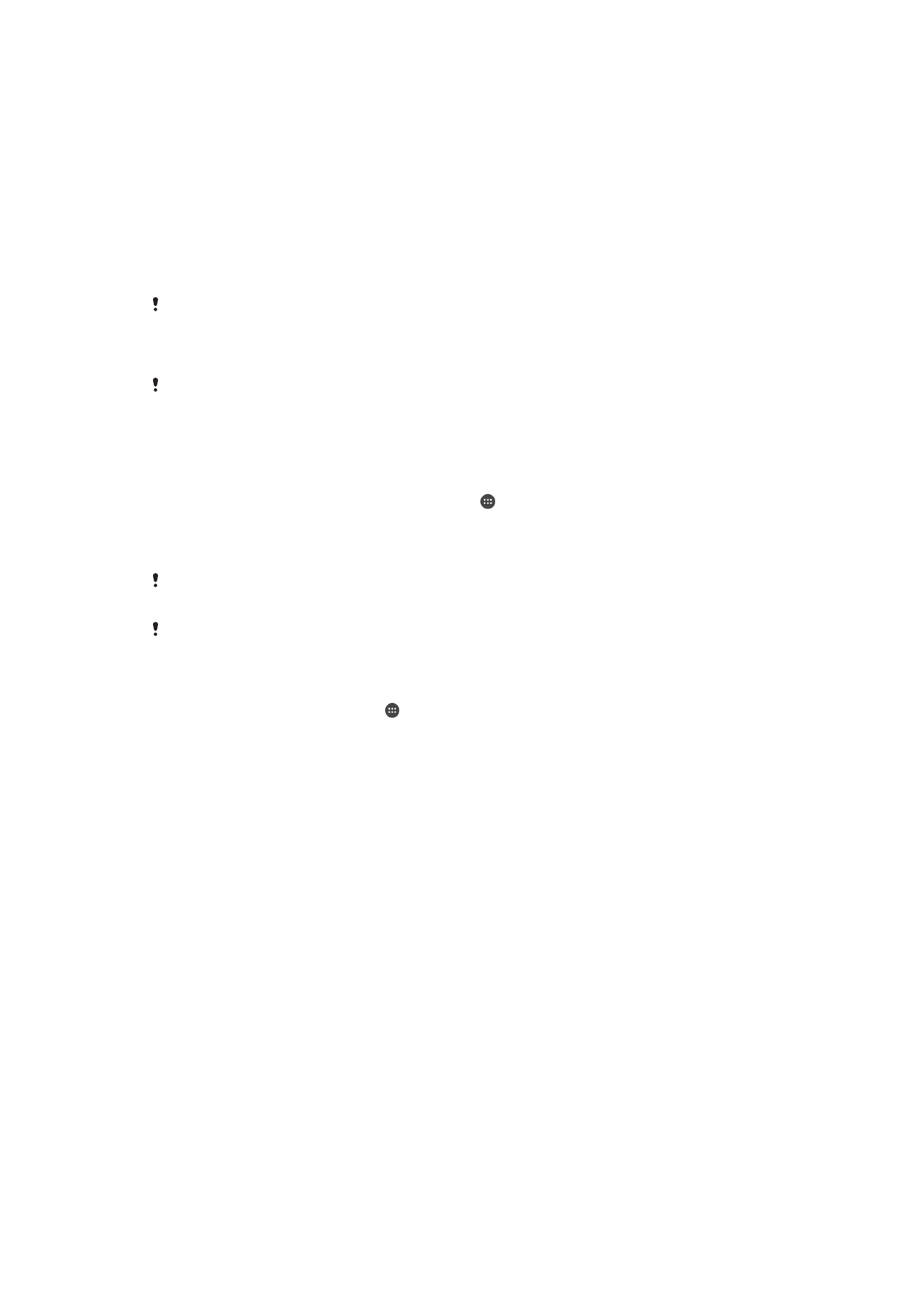
Partajarea conţinutului cu dispozitive DLNA Certified™
Puteţi să vizualizaţi sau să redaţi conţinut media salvat în dispozitivul dvs. pe alte
dispozitive, cum ar fi, de exemplu, un televizor sau un computer. Astfel de dispozitive
trebuie să dispună de certificarea DLNA Certified™ acordată de Digital Living Network
Alliance şi toate dispozitivele trebuie să fie conectate la aceeaşi reţea Wi-Fi® pentru a se
putea partaja conţinutul. De asemenea, puteţi să vizualizaţi sau să redaţi conţinut de pe
alte dispozitive DLNA Certified™ pe dispozitivul dvs.
După ce configuraţi partajarea conţinutului între dispozitive, puteţi, de exemplu, să
ascultaţi fişiere muzicale stocate pe computerul de acasă de pe dispozitiv sau să
vizualizaţi fotografii realizate cu aparatul foto al dispozitivului pe un televizor cu ecran
mare.
Redarea fişierelor de pe dispozitive DLNA Certified™ pe dispozitivul
dvs.
Când redaţi fişiere de pe un alt dispozitiv DLNA Certified™ pe dispozitivul dvs., celălalt
dispozitiv funcţionează ca un server. Cu alte cuvinte, acesta partajează conţinut printr-o
reţea. Dispozitivul de server trebuie să aibă activată funcţia de partajare a conţinutului şi
să permită accesul la dispozitivul dvs. De asemenea, trebuie să fie conectat la aceeaşi
reţea Wi-Fi® precum dispozitivul.
101
Aceasta este versiunea pentru Internet a acestei publicaţii. © Imprimaţi numai pentru uz personal.
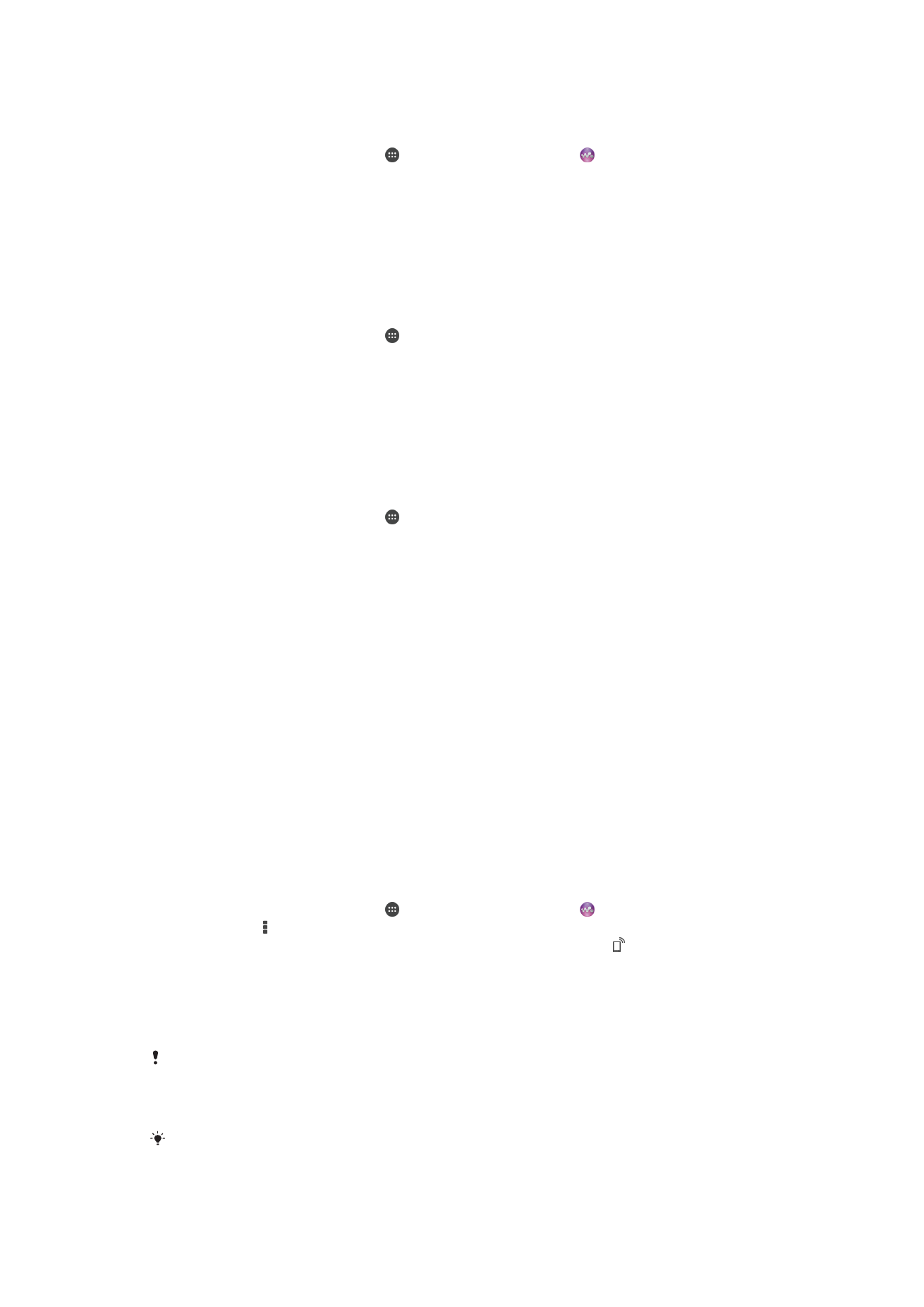
Pentru a reda o piesă partajată pe dispozitiv
1
Asiguraţi-vă că dispozitivele cu care doriţi să partajaţi fişiere sunt conectate la
aceeaşi reţea Wi-Fi® ca şi dispozitivul.
2
În Ecran principal, atingeţi uşor , apoi găsiţi şi atingeţi uşor .
3
Trageţi spre dreapta marginea stângă a ecranului principal al aplicaţiei Walkman®
şi atingeţi uşor
Dispozitive.
4
Selectaţi un dispozitiv din lista dispozitivelor conectate.
5
Răsfoiţi folderele dispozitivului conectat şi selectaţi piesa pe care doriţi să o redaţi.
Redarea piesei începe automat.
Pentru a reda un clip video partajat pe dispozitiv
1
Asiguraţi-vă că dispozitivele cu care doriţi să partajaţi fişiere sunt conectate la
aceeaşi reţea Wi-Fi® ca şi dispozitivul.
2
În Ecran principal, atingeţi uşor , apoi găsiţi şi atingeţi uşor
Filme.
3
Trageţi spre dreapta marginea stângă a ecranului principal al aplicaţiei Filme şi
atingeţi uşor
Dispozitive.
4
Selectaţi un dispozitiv din lista dispozitivelor conectate.
5
Răsfoiţi folderele dispozitivului conectat şi selectaţi clipul video pe care doriţi să îl
redaţi.
Pentru a vizualiza o fotografie partajată pe dispozitiv
1
Asiguraţi-vă că dispozitivele cu care doriţi să partajaţi fişiere sunt conectate la
aceeaşi reţea Wi-Fi® ca şi dispozitivul.
2
În Ecran principal, atingeţi uşor , apoi găsiţi şi atingeţi uşor
Album.
3
Trageţi spre dreapta marginea stângă a ecranului principal al aplicaţiei Album şi
atingeţi uşor
Dispozitive.
4
Selectaţi un dispozitiv din lista dispozitivelor conectate.
5
Răsfoiţi folderele dispozitivelor conectate şi selectaţi o fotografie pentru a o
vizualiza.
Redarea fişierelor de pe dispozitivul dvs. pe dispozitive DLNA
Certified™
Înainte de a putea să vizualizaţi sau să redaţi fişiere media de pe dispozitiv pe alte
dispozitive DLNA Certified™, trebuie să configuraţi partajarea fişierelor pe dispozitiv.
Dispozitivele cu care partajaţi conţinut sunt denumite dispozitive client. De exemplu, un
televizor, un computer sau o tabletă poate funcţiona ca un dispozitiv client. Dispozitivul
dvs. funcţionează ca un server media atunci când face disponibil conţinut pentru
dispozitive client. Când configuraţi partajarea fişierelor pe dispozitiv, trebuie să acordaţi şi
permisiune de acces dispozitivelor client. După aceasta, astfel de dispozitive apar ca
dispozitive înregistrate. Dispozitivele care aşteaptă permisiune de acces sunt listate ca
dispozitive în aşteptare.
Pentru a configura partajarea fişierelor cu alte dispozitive DLNA Certified™
1
Conectaţi dispozitivul la o reţea Wi-Fi®.
2
În Ecran principal, atingeţi uşor , apoi găsiţi şi atingeţi uşor .
3
Atingeţi uşor , apoi atingeţi uşor
Server media.
4
Pentru a activa funcţia
Partajare conţinut media, trageţi cursorul. apare în bara
de stare. Acum, dispozitivul poate funcţiona ca server media.
5
Conectaţi computerul sau alte dispozitive la aceeaşi reţea Wi-Fi® la care este
conectat dispozitivul dvs.
6
În bara de stare a dispozitivului apare o notificare. Deschideţi notificarea şi setaţi
permisiunile de acces pentru fiecare dispozitiv.
Instrucţiunile pentru configurarea partajării fişierelor prin DLNA™ diferă în funcţie de
dispozitivul client. Consultaţi ghidul de utilizare a dispozitivului client pentru mai multe
informaţii. Dacă dispozitivul nu se poate conecta la un dispozitiv client din reţea, verificaţi dacă
funcţionează reţeaua Wi-Fi®.
De asemenea, puteţi accesa meniul
Server media în Setări > Suport conectare Xperia™ >
Server media. Dacă închideţi vizualizarea Server media, funcţia de partajare de fişiere rămâne
în execuţie în fundal.
102
Aceasta este versiunea pentru Internet a acestei publicaţii. © Imprimaţi numai pentru uz personal.
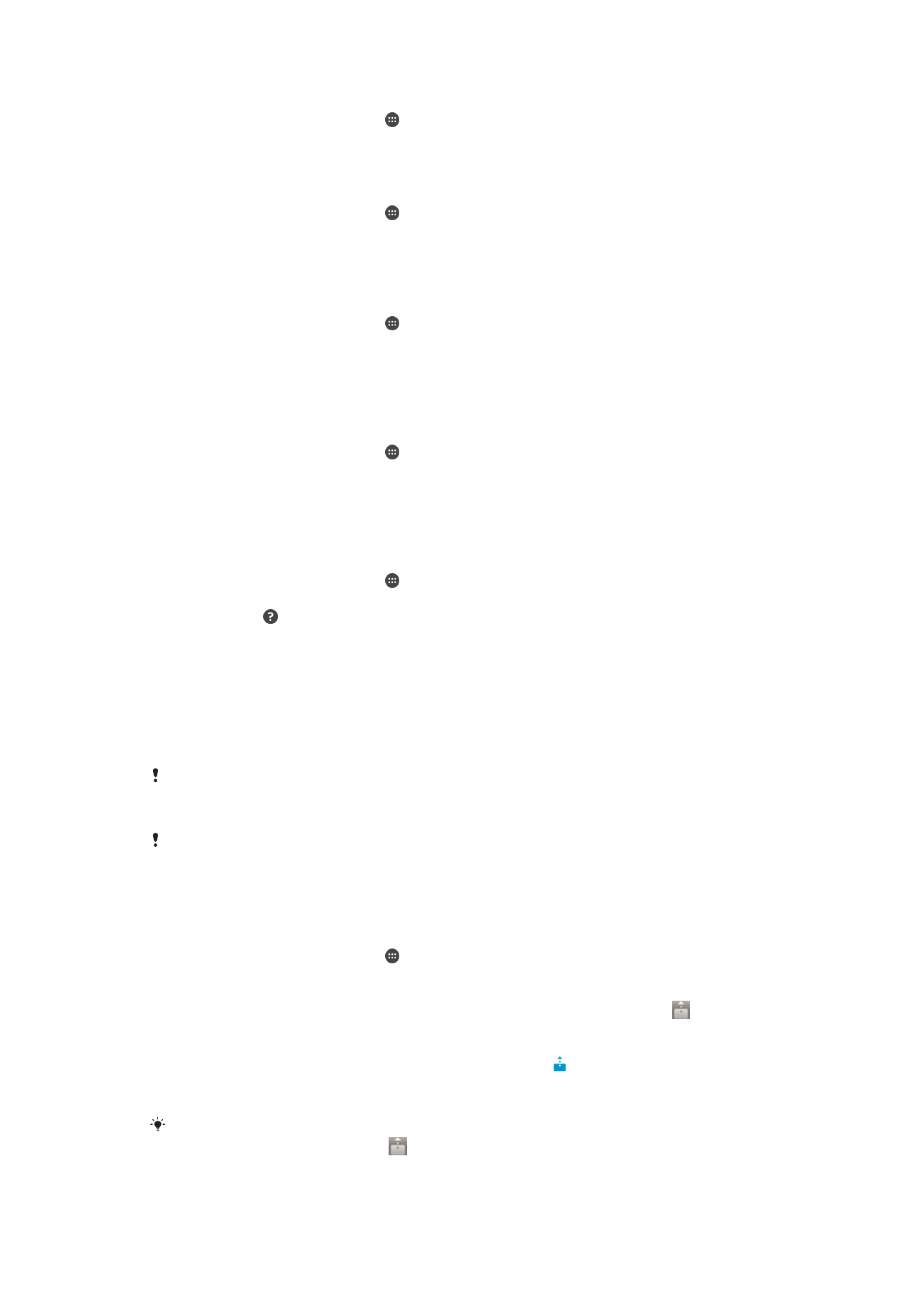
Pentru a opri partajarea fişierelor cu alte dispozitive DLNA Certified™
1
În Ecran principal, atingeţi uşor .
2
Găsiţi şi atingeţi uşor
Setări > Suport conectare Xperia™ > Server media.
3
Trageţi cursorul de lângă
Partajare conţinut media spre stânga.
Pentru a seta permisiunile de acces pentru un dispozitiv în aşteptare
1
În Ecran principal, atingeţi uşor .
2
Găsiţi şi atingeţi uşor
Setări > Suport conectare Xperia™ > Server media.
3
Selectaţi un dispozitiv din lista
Dispozitive în aşteptare.
4
Selectaţi un nivel de permisiune de acces.
Pentru a modifica numele unui dispozitiv înregistrat
1
În Ecran principal, atingeţi uşor .
2
Găsiţi şi atingeţi uşor
Setări > Suport conectare Xperia™ > Server media.
3
Selectaţi un dispozitiv din lista
Dispozitive înregistrate, apoi selectaţi Schimbare
nume.
4
Introduceţi un nume nou pentru dispozitiv.
Pentru a schimba nivelul de acces al unui dispozitiv înregistrat
1
În Ecran principal, atingeţi uşor .
2
Găsiţi şi atingeţi uşor
Setări > Suport conectare Xperia™ > Server media.
3
Selectaţi un dispozitiv din lista
Dispozitive înregistrate.
4
Atingeţi uşor
Modificare nivel de acces şi selectaţi o opţiune.
Pentru a obţine ajutor pentru partajarea conţinutului cu alte dispozitive DLNA
Certified™
1
În Ecran principal, atingeţi uşor .
2
Găsiţi şi atingeţi uşor
Setări > Suport conectare Xperia™ > Server media.
3
Atingeţi uşor .
Redarea fişierelor pe un Dispozitiv de redare media digital
Utilizând tehnologia DLNA™ puteţi transmite conţinutul media salvat pe dispozitiv către
alte dispozitive conectate la aceeaşi reţea Wi-Fi®. Celălalt dispozitiv trebuie să poată
funcţiona ca un Dispozitiv de redare media digital (DMR) şi să redea conţinut primit de la
dispozitivul dvs. Un televizor cu caracteristici DLNA sau un PC cu Windows® 7 sau o
versiune ulterioară sunt exemple de dispozitive DMR.
Setările pentru activarea Dispozitivului de redare media digital pot să difere în funcţie de
dispozitiv. Pentru informaţii suplimentare, consultaţi Ghidul utilizatorului aferent dispozitivului
DMR.
Conţinutul securizat cu Administrare drepturi digitale (DRM) nu se poate reda pe un dispozitiv
de redare media digital utilizând tehnologia DLNA™.
Pentru a vizualiza fotografii sau clipuri video de pe dispozitiv pe un dispozitiv DMR
1
Asiguraţi-vă că aţi configurat corect dispozitivul DMR şi că acesta este conectat la
aceeaşi reţea Wi-Fi® ca şi dispozitivul.
2
În Ecran principal, atingeţi uşor .
3
Găsiţi şi atingeţi uşor
Album.
4
Răsfoiţi şi deschideţi fotografiile sau clipurile video pe care doriţi să le vizualizaţi.
5
Atingeţi uşor ecranul pentru a afişa bara de instrumente, apoi atingeţi uşor şi
selectaţi un dispozitiv DMR cu care doriţi să partajaţi conţinutul. Conţinutul selectat
începe să fie redat în ordine cronologică pe dispozitivul pe care-l selectaţi.
6
Pentru deconectare de la dispozitivul DMR, atingeţi uşor şi selectaţi
Deconectare. Fişierul se opreşte din redare pe dispozitivul DMR, dar se redă în
continuare pe dispozitiv.
De asemenea, puteţi partaja un clip video din aplicaţia Filme de pe dispozitiv atingând uşor
clipul video şi apoi atingând uşor
.
103
Aceasta este versiunea pentru Internet a acestei publicaţii. © Imprimaţi numai pentru uz personal.
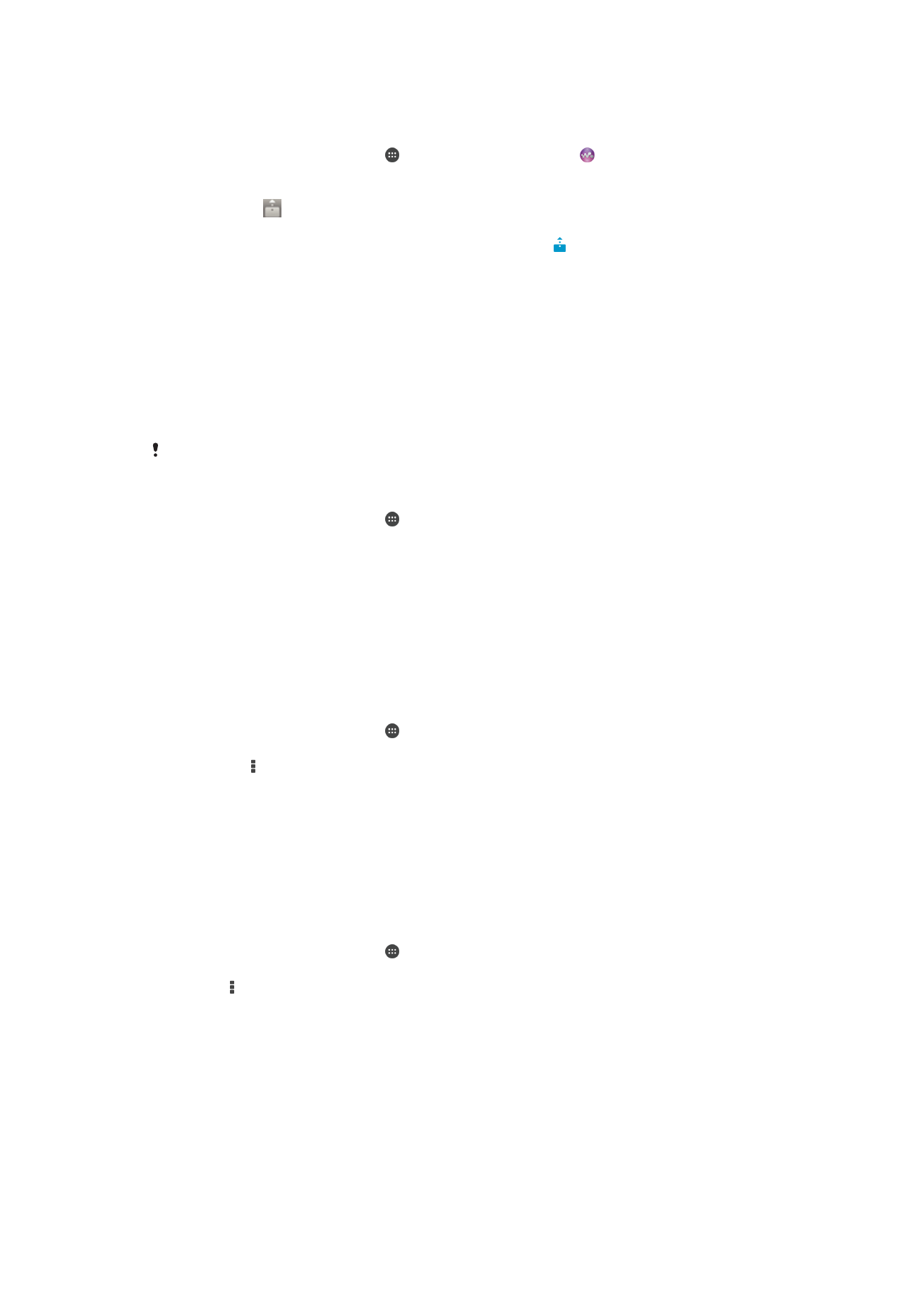
Pentru a reda o piesă muzicală de pe dispozitiv pe un dispozitiv DMR
1
Asiguraţi-vă că aţi configurat corect dispozitivul DMR şi că acesta este conectat la
aceeaşi reţea Wi-Fi® ca şi dispozitivul.
2
În Ecran principal, atingeţi uşor , apoi găsiţi şi atingeţi uşor .
3
Selectaţi o categorie muzicală şi răsfoiţi la piesa pe care doriţi să o partajaţi, apoi
atingeţi uşor piesa.
4
Atingeţi uşor şi selectaţi un dispozitiv DMR cu care să partajaţi conţinutul. Piesa
este redată automat pe dispozitivul selectat.
5
Pentru deconectare de la dispozitivul DMR, atingeţi uşor şi selectaţi dispozitivul
dvs. Piesa se opreşte din redare pe dispozitivul DMR, dar se redă în continuare pe
dispozitiv.